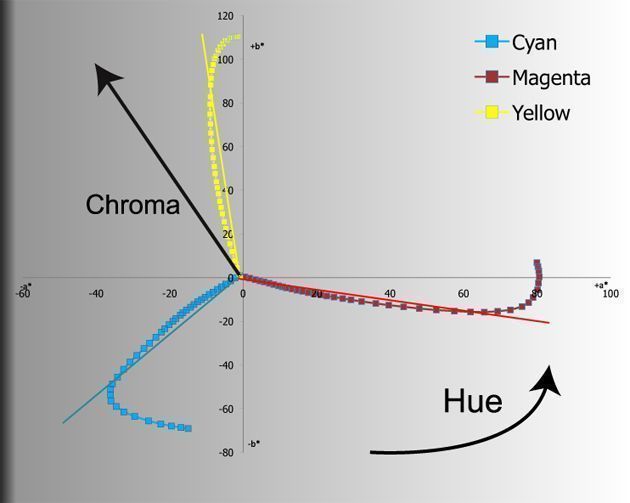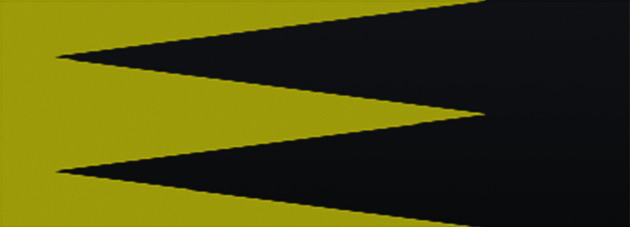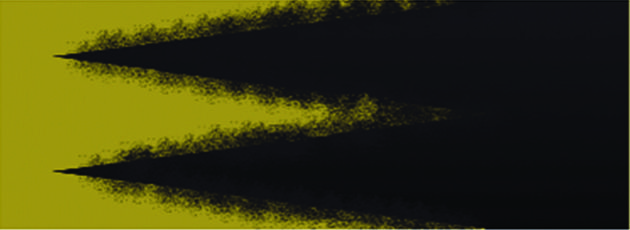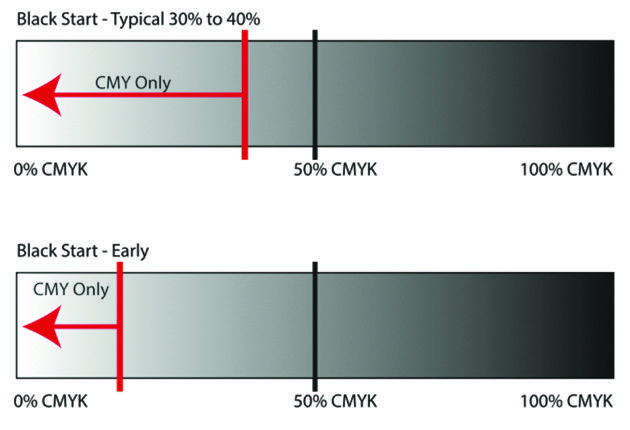Konica Minolta lança no Brasil bizhub PRESS C71cf
Por Luiz Ricardo Emanuelli em 11/12/2017
A Konica Minolta, fabricante de impressoras digitais, apresentou ao mercado brasileiro o bizhub PRESS C71cf, equipamento para estampar médios e pequenos volumes de rótulos e etiquetas.
Com tecnologia toner Simitri HDE, a impressora possui quatro canais (CMYK) e trabalha na resolução de 1200 x 1200dpi e na velocidade máxima de 18,9m/min (de acordo com o tipo de papel). Além disso, apresenta formato máximo de impressão de 1195 x 320mm e comporta mídias com largura máxima de 330mm e gramaturas variadas (de 60g/m2 a 250g/m2).
Segundo a empresa, a bizhub PRESS C71cf reproduz imagens, códigos de barras e caracteres com grande precisão, para os segmentos cosmético, alimentício, de bebidas, etiquetas com especificações ou avisos sobre uso e armazenamento.
A máquina está equipada com sistema de processamento de imagem SEAD, que permite rasterizar imagens para impressão de modo estável. Tanto para impressos coloridos quanto P&B, as imagens são processadas no padrão de resolução 1200x8bits, com 256 gradações aplicadas em 1 pixel.
Além de contar com um design compacto, a bizhub PRESS C71cf mantém o mesmo princípio de operação intuitiva dos demais equipamentos da Konica Minolta. Tarefas e configurações de saída podem ser facilmente aplicadas por meio de um monitor integrado com tela touch de 15 polegadas.
Ronaldo Arakaki, gerente geral da Konica Minolta Business Solutions do Brasil, declarou: “Estamos muito felizes por poder apresentar a bizhub PRESS C71cf ao mercado brasileiro. Nos últimos anos, o Brasil vem se destacando na produção de rótulos e etiquetas com forte apelo visual. Estou certo de que nossa solução permitirá aos impressores do segmento label se diferenciar em qualidade e produtividade através de um equipamento compacto, flexível e robusto, que incorpora o melhor de nossa tecnologia de impressão e imagem”.
Fonte: Konica Minolta
Como reduzir o consumo de tinta de sua impressora digital
Por Tony Quinn em 30/01/2014
Você já passou pela experiência de ver seus filhos, em casa, imprimindo folhas e folhas coloridas? Tenho certeza de que isso fez você entrar em pânico, certo? E, então, eles ainda dizem: "Pegue mais tinta, a impressora está ficando sem".
Agora, imagine esse mesmo cenário, mas substitua os equipamentos pessoais pelas impressoras de grande formato, que são muito maiores. A boa notícia é que essa tecnologia e os processos de gerenciamento de cores melhoraram nos últimos 10 anos. Esses aperfeiçoamentos permitiram a diminuição do consumo de tintas.
No entanto, isso não significa que, no mercado, houve mais economia de tinta. Em minhas visitas como consultor, encontro frequentemente pessoas que associam a boa reprodução de cores com o fato de gastar muita tinta. Em outras palavras, rodam a impressora sem nenhuma restrição de tinta. Na maioria das situações, isso não resulta em impressos com cores melhores e mais precisas.
As impressoras de grande formato precisam seguir um conjunto de dados de caracterização ou perfil ICC. Por exemplo: uma gráfica que emprega múltiplas plataformas (impressão digital, serigráfica e offset) pode usar normas e referências como SWOP e GRACoL. O objetivo nesse ambiente de trabalho seria fazer com que todas as impressoras apresentassem resultados aceitáveis de cores, independentemente das tecnologias nele utilizadas. Daí a importância de aplicar o perfil ICC como "tradutor" de cores entre os diferentes dispositivos.
Gostaria de esboçar esse "fluxo" porque sinto que é importante você entender que é possível economizar tinta de várias formas. Esse artigo dará ênfase a três tópicos:
- Configuração da mídia (substrato);
- Black Start — criação de perfil ICC;
- GCR — criação de perfil ICC.
Configuração da mídia (substrato)
O primeiro – e provavelmente o mais importante – passo para tentar diminuir o consumo de tinta digital é ter certeza de que você tem boa configuração de mídia em cada ambiente de produção.
Cada substrato aceita a tinta de um jeito. Isso significa que sem uma configuração adequada de mídia, há grande chance de você não imprimir corretamente, além de usar tinta em excesso.
O processo de configurar uma mídia é bem simples. E ele não muda, independentemente do RIP utilizado. É importante assinalar que o substrato, a impressora e a resolução de impressão farão diferença na saída de cores da impressora. E dependendo do RIP, o processo de configuração pode ser automático ou manual.
O primeiro passo para completar a configuração de mídia é ajustar os limites de cada canal de tinta. Provavelmente, é aqui que reside os maiores enganos e erros. Em primeiro lugar, você deve assegurar-se de que está imprimindo com dados completamente "crus". Ou seja, não use curvas de linearização, desligue o perfil ICC e descarte qualquer tipo de configuração.
Esse é um ponto crítico, porque você pode determinar a saída de cores da impressora simplesmente lendo as densidades do cyan, magenta, amarelo e preto.
Por exemplo, em estado cru, a impressora entrega 1.10 de densidade de magenta. Isso quer dizer que ela produzirá vermelhos ligeiramente esmaecidos. Não estou dizendo que eles ficarão horríveis. Mas não espere vermelhos muito saturados.
A figura abaixo mostra resultados típicos de uma reprodução feita por uma impressora em estado "cru". Quanto mais longe do zero, mais saturada é a cor. O tom é como um círculo: ao redor dele, as cores vão mudando: do vermelho para o amarelo e do amarelo para o verde, por exemplo. Veja, no gráfico a seguir, como as coordenadas das cores cyan, amarelo e magenta parecem formar uma espécie de "gancho".
Ocorre sobrecarga se você não restringir os canais individuais de tinta no primeiro passo da configuração de mídia. Isso também sobrecarrega o engine de gerenciamento de cores do RIP.
Uma vez que os limites dos canais de tintas estão configurados, a curva de linearização é carregada pelo RIP. Para esse processo, é preciso usar um espectrofotômetro ou um densitômetro. Se você não possui algum deles, está às cegas e não terá como completar a configuração de mídia.
O total de tinta é a quantidade das tintas CMYK sobrepostas. O melhor jeito de descrever o total de tinta é assim: 400% do limite total de tinta igualaria o registro de cores (ou seja, 100% de todas as cores – cyan, magenta, amarelo e preto – sobrepostas)
Se o limite total de tinta está configurado em 300%, isso significa que nenhuma porcentagem de combinação de cores totalizará mais do que a figura. Dito isso, você vai querer o máximo possível do total de tinta. Eu sei que isso vai contra o título desse artigo, mas lembre-se: a configuração completa de mídia é a chave para poupar tinta. Esse é o maior erro que vejo na hora de configurar os limites de cada canal de tinta.
Se você continua com muita tinta mesmo depois de configurar tanto os limites de cada canal quanto os limites totais de tinta, volte e restrinja os limites de cada canal. Tente manter os limites totais tão altos quanto possível, entre 280% e 320%.
O limite total de tinta pode intimidar. A maioria dos RIPs realiza automaticamente os passos para a configuração de mídia, exceto o processo de limite total de tinta.
O processo para configurar o total de tinta é ainda de "tentativa e erro". Você imprime e depois avalia visualmente a melhor configuração. É preciso procurar por uma deposição bem-feita de tinta. Compare as figuras abaixo e veja a diferença entre ambas.
Lembre-se: normalmente o limite total de tinta deveria ficar entre 280% e 320%. Note que eu escrevi "normalmente". Se tiver de diminuir em função de alguns substratos, diminua. Já vi limites totais de tinta abaixo de 180%, mas isso não é normal.
Black Start — criação de perfil ICC
A etapa final de configuração de mídia é a criação do perfil ICC. Muitos softwares RIP são capazes disso. Ao criar um perfil ICC, você captura uma condição da impressora. É como tirar uma foto da mídia, da impressora e das configurações da máquina. Portanto, como é possível imaginar, se as condições mudarem, você deverá criar um novo perfil ICC, a fim de capturar as mudanças.
Para economizar tinta, há dois pontos que você deve prestar muita atenção na hora de criar o perfil ICC. O primeiro é o black start. Muitas pessoas não percebem que a impressora digital usa, comumente, apenas de 30% a 40% da variação tonal (ver figura abaixo) de cyan, magenta e amarelo.
As configurações do black start no software de criação do perfil ICC permitem que o usuário determine onde colocar o preto na variação tonal. Quanto mais preto você colocar, menos cyan, magenta e amarelo será usado.
Seja cuidadoso. Se fizer logo o black start em algumas impressoras, você pode introduzir artefatos pretos na impressão.
A chave é encontrar o ponto interessante de variação tonal do preto. Felizmente, se preciso, é possível recriar um perfil ICC sem repetir todos os passos anteriores da configuração de mídia. Simplesmente troque as configurações do black start no software e regenere o perfil ICC. Imprima um teste e compare-o com o teste anterior.
GCR — criação de perfil ICC
O segundo ponto mais importante para poupar tinta na impressão digital é a quantidade de GCR (Gray Component Replacement) aplicada no perfil ICC. O objetivo do GCR, para o qual há diferentes níveis, é substituir pela cor preta as cores neutras compostas pelo CMY.
Historicamente, o GCR era aplicado a uma imagem em Adobe® Photoshop® quando um arquivo era convertido de CMYK para RGB, e então para CMYK novamente. O Photoshop tem cinco níveis de GCR: nenhum, máximo, pesado, médio e leve. A figura abaixo mostra quatro níveis. A configuração "nenhum" de GCR não deveria gerar nenhum canal de preto.
O GCR no RIP dá mais controle ao usuário, que pode aplicar GCR em vetores ou artes rasterizadas. Ao usar o Photoshop, somente os elementos rasterizados recebem o GCR.
Vários perfis ICC podem ser criados a partir da mesma linha de dados de caracterização obtida dos três primeiros passos do processo de configuração de mídia. Então, para qualquer substrato, você poderia ter diferentes configurações de ambientes de trabalho com uma única diferença: a quantidade de preto gerada (GCR) durante o processamento de imagem (RIP).
A dica é usar o mesmo arquivo de teste (test form) e imprimi-lo sob diferentes condições. Avalie a diferença de cores entre as imagens. Você estará apto a identificar facilmente o nível de black generation certo para as condições ideais do equipamento.
Preste bastante atenção às transições nos tons de pele. No que diz respeito ao black generation, há outra área importante de análise: as sombras saturadas. Tenha certeza de que as sombras verde-escuras e vermelho-rosadas não se tornaram cinzas.
No software de criação de perfil ICC você deve ver todas as configurações do preto. Alguns softwares mostram uma prévia de cada um dos canais de tinta, antes de finalizar o ICC. Na dúvida, consulte o manual ou entre em contato com o desenvolvedor do software.
Como estabeleci antes, mais tinta nem sempre significa melhores cores. Um ambiente de impressão calibrado corretamente é o primeiro passo para poupar tinta. Você deve ter certeza de que a impressora está devidamente configurada para cada mídia, resolução e modo de impressão.
Uma configuração bem-feita de mídia vai economizar tinta a ponto de garantir que você use tinta suficiente para produzir os trabalhos. Além disso, não esqueça que você deve ter ferramentas (instrumentos e softwares) para realizar os processos apresentados nesse artigo. Investir nas ferramentas apropriadas permite que você calibre corretamente as suas condições de impressão, o que certamente ajudará a poupar tinta.
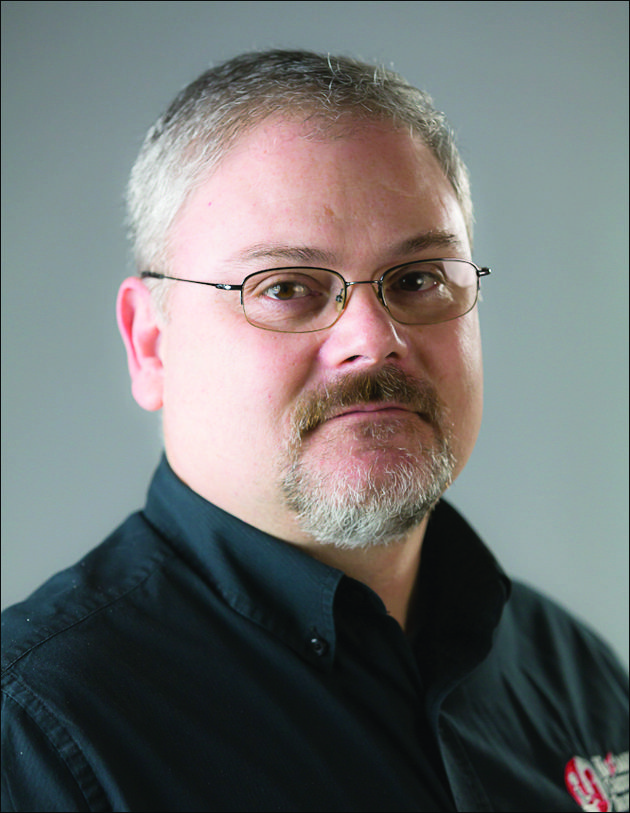
Sobre o autor: Depois de pilotar caças de guerra por nove anos na Força Aérea dos EUA, Tony Quinn entrou para a indústria gráfica, na qual trabalha há mais de 20 anos. Especializou-se em preparação de arquivos digitais para produção em vários processos de impressão. Leciona controle de cor e pré-impressão na SPTF Process Color e nos seminários da Nazdar (fabricante de tintas digitais). É um dos instrutores da SGIA Color Management Boot Camp.
Este artigo foi publicado inicialmente no SGIA Journal e reproduzido pelo InfoSign com a permissão da SGIA (this article first appeared in the SGIA Journal and is reprinted with permissions from the SGIA).
M&R lança dispositivo opcional de impressão digital para serigrafias
Por Luiz Ricardo Emanuelli em 24/03/2017
A fabricante M&R anunciou o DigitalSqueegee, dispositivo de impressão digital direct-to-garment (DTG) que pode ser acoplado a impressoras serigráficas automáticas empregadas para estampar roupas.
De acordo coma a empresa, o dispositivo imprime uma imagem colorida de 40cm × 50cm em menos de cinco segundos, e as estampas são compatíveis com tinta serigráfica, que pode ser aplicada antes ou depois da impressão digital.
Rich Hoffman, CEO da M&R, declarou: “O componente digital oferece a capacidade de adicionar efeitos especiais e fazer com que cada peça de roupa seja única. O problema sempre foi velocidade, que não acompanha as impressoras serigráficas. Mas esse problema pode ser eliminado com a DigitalSqueegee, porque ela trabalha em alta velocidade, de até 720 imagens por hora”.
Fonte: M&R
-
 Mimaki lança solução têxtil Trapis
Mimaki lança solução têxtil Trapis
-
 Fujifilm lança tinta inkjet que combina tecnologias aquosa e UV
Fujifilm lança tinta inkjet que combina tecnologias aquosa e UV
-
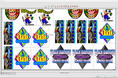 SAi lança Flexi Complete
SAi lança Flexi Complete
-
 Ricoh lança solução Direct to Film
Ricoh lança solução Direct to Film
-
 Arlon lança mídias adesivas sem PVC
Arlon lança mídias adesivas sem PVC
-
 Durst lança inkjet industrial para embalagens e displays
Durst lança inkjet industrial para embalagens e displays
-
 Sun Chemical lança tintas para direct-to-film
Sun Chemical lança tintas para direct-to-film
-
 Mimaki lança combo de impressora com mesa de corte
Mimaki lança combo de impressora com mesa de corte
-
 Contra Vision lança mídia perfurada de PET para janelas e afins
Contra Vision lança mídia perfurada de PET para janelas e afins
-
 Kyocera lança cabeça de impressão KJ4B-EX1200-RC com recirculação de tinta
Kyocera lança cabeça de impressão KJ4B-EX1200-RC com recirculação de tinta
-
 Fiery atualiza software SignLab
Fiery atualiza software SignLab
-
 Nova mídia de papelão ondulado para impressão de sinalização
Nova mídia de papelão ondulado para impressão de sinalização
-
 Mimaki lança solução têxtil Trapis
Mimaki lança solução têxtil Trapis
-
 Abertas as inscrições para a competição de envelopamento da Avery
Abertas as inscrições para a competição de envelopamento da Avery
-
 Summa atualiza software GoProduce Flatbed
Summa atualiza software GoProduce Flatbed
-
 Mutoh apresenta tecnologia de impressão lenticular
Mutoh apresenta tecnologia de impressão lenticular
-
 Fujifilm lança tinta inkjet que combina tecnologias aquosa e UV
Fujifilm lança tinta inkjet que combina tecnologias aquosa e UV
-
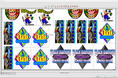 SAi lança Flexi Complete
SAi lança Flexi Complete
-
 Ricoh lança solução Direct to Film
Ricoh lança solução Direct to Film
-
 Arlon lança mídias adesivas sem PVC
Arlon lança mídias adesivas sem PVC
-
 Em quais superfícies é possível aplicar vinil adesivo?
Em quais superfícies é possível aplicar vinil adesivo?
-
 Problemas e soluções na impressão por sublimação
Problemas e soluções na impressão por sublimação
-
 Como escolher o papel transfer: adesivo, inkjet, laser ou sublimático
Como escolher o papel transfer: adesivo, inkjet, laser ou sublimático
-
 Envelopamento de carro: dicas para uma aplicação profissional
Envelopamento de carro: dicas para uma aplicação profissional
-
 Impressão de grande formato: sublimação ou impressão direta em tecidos?
Impressão de grande formato: sublimação ou impressão direta em tecidos?
-
 Dicas para escolher a sua impressora para sublimação
Dicas para escolher a sua impressora para sublimação
-
 Epson lança impressora para estampar camisetas
Epson lança impressora para estampar camisetas
-
 Como aplicar vinil adesivo em vidro
Como aplicar vinil adesivo em vidro
-
 Ferramentas e insumos para adesivação e envelopamento
Ferramentas e insumos para adesivação e envelopamento
-
 Dicas para comprar o vinil adesivo correto para trabalhos de sinalização e comunicação visual
Dicas para comprar o vinil adesivo correto para trabalhos de sinalização e comunicação visual